Kuinka käyttää läpinäkyvyyttä SVG-tiedostoihin

Opi käyttämään läpinäkyvyyttä SVG-grafiikassa Illustratorissa. Tutustu SVG-tiedostojen tulostamiseen läpinäkyvällä taustalla ja läpinäkyvyystehosteiden käyttämiseen.
Tasotyyliä Photoshop CC käsittää yhden tai useampia vaikutuksia, jotka ympäröivät tai sovelletaan kaikkiin kuvapisteen kerros. Pikselien ympärillä olevia tehosteita ovat vedot (ohuet tai paksut värin ääriviivat), varjot (kuten luot juuri nyt) ja hehkut (puoliläpinäkyvien värien ääriviivat).
Pikseliin sovellettavia tehosteita ovat värien, kuvioiden tai jopa liukuvärien peittokuvat. Photoshop tarjoaa kuitenkin vielä enemmän, mukaan lukien yhä suositumman viisto- ja kohokuviointitehosteen, joka antaa tasosi sisällölle erinomaisen 3D-ilmeen.
Ja tietysti tehosteita voidaan käyttää yhdessä; katso tämä kuva esimerkkiä varten. Voit lisätä tehosteita tasoihin useilla tavoilla, mukaan lukien Tasot-paneelin alareunassa olevan Tasotyyli-valikon avulla, kuten kuvassa.

Viivat, varjot ja viisteet ovat vain joitain Photoshop CC:n tehosteista.
Jotta kaikki olisivat samalla nuotilla, kun viittaat varjostukseen tai ulkoiseen hehkuun tai väripeittokuvaan tai johonkin muuhun valikossa näkyvään kohtaan, kutsu sitä kerrostehosteeksi tai yksinkertaisesti tehosteeksi.
Kun olet lisännyt tehosteen tasoon tai tallentanut sen Tyylit-paneeliin, siitä tulee tasotyyli. Tasotyyli voi sisältää yhden tehosteen tai useita tehosteita. Yksittäiset tasotehosteet on sisäänrakennettu Photoshopiin, mutta voit lisätä tai poistaa tasotyylit ja jopa luoda omia.
Muuten, Blending Options, luettelon yläosassa, ei itse asiassa ole tasotehoste; pikemminkin se hallitsee sitä, kuinka valitun kerroksen pikselien värit ovat vuorovaikutuksessa alla olevien tasojen pikselien kanssa. Joidenkin lueteltujen tehosteiden vasemmalla puolella olevat valintamerkit osoittavat, että tehosteita on jo käytetty tasolle.
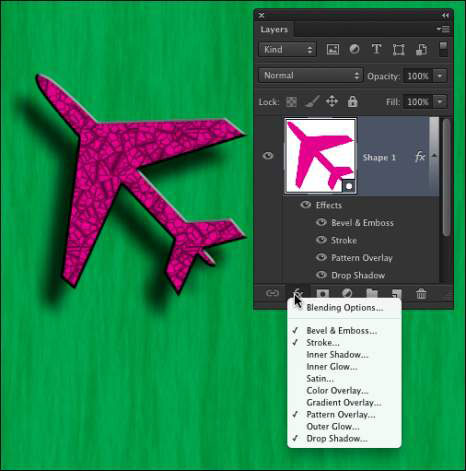
Voit lisätä tasotyylin Tasot-paneelin kautta.
Jotkut tasotehosteet, kuten varjot ja ulkoiset hehkut, näkyvät tason sisällön ulkopuolella. Jotta tehosteet olisivat näkyvissä kuvissasi, tasossa on oltava vähintään osa läpinäkyviä pikseleitä. Jos kerros on täytetty reunasta reunaan, tehosteella ei ole paikkaa kuvan sisällä, koska hehku tai varjo olisi loogisesti kuvan kankaan ulkopuolella. Katso muutama kerrostyyliesimerkki.
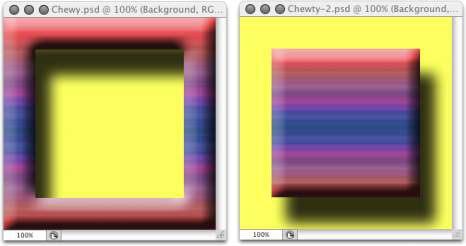
Vasemmalla olevassa näytteessä voit kuvitella, että varjo näkyy loogisesti myös koko kohteen oikealla alakulmalla (kuten oikealla olevassa näytteessä). Se on kuitenkin kuvan kankaan ulkopuolella, joten osa varjosta ei näy taideteoksessa.
Muista, että kuvan jokaisella kerroksella on sama määrä pikseleitä – mutta jotkut näistä pikseleistä voivat olla läpinäkyviä. Kun tasossa on läpinäkyviä alueita, kuvan alla olevat tasot voivat näkyä läpi. Näissä kahdessa esimerkissä keltainen taustakerros on näkyvissä, mikä antaa ylemmän kerroksen varjoille paikan pudota.
Ja muista, että tausta- nimisellä tasolla ei voi olla läpinäkyvyysalueita. Muunna se tavalliseksi tasoksi kaksoisnapsauttamalla kerroksen nimeä Tasot-paneelissa ja nimeämällä se uudelleen.
Opi käyttämään läpinäkyvyyttä SVG-grafiikassa Illustratorissa. Tutustu SVG-tiedostojen tulostamiseen läpinäkyvällä taustalla ja läpinäkyvyystehosteiden käyttämiseen.
Kun olet tuonut kuvat Adobe XD:hen, sinulla ei ole paljon muokkaushallintaa, mutta voit muuttaa kuvien kokoa ja kiertää niitä aivan kuten minkä tahansa muun muodon avulla. Voit myös pyöristää tuodun kuvan kulmia helposti kulmawidgetien avulla. Kuvien peittäminen määrittelemällä suljetun muodon […]
Kun Adobe XD -projektissasi on tekstiä, voit alkaa muuttaa tekstin ominaisuuksia. Näitä ominaisuuksia ovat Fonttiperhe, Fonttikoko, Fontin paino, Tasaus, Merkkien väli (välitys ja seuranta), Riviväli (alku), Täyttö, Reuna (viiva), Varjo (pudottava varjo) ja Taustan sumennus. Katsotaanpa, kuinka näitä ominaisuuksia käytetään. Tietoja luettavuudesta ja fontista […]
Aivan kuten Adobe Illustratorissa, Photoshop-piirustustaulut tarjoavat mahdollisuuden luoda erillisiä sivuja tai näyttöjä yhdelle asiakirjalle. Tämä voi olla erityisen hyödyllistä, jos rakennat näyttöjä mobiilisovellukselle tai pienelle esitteelle. Voit ajatella piirustustaulua erityisenä tasoryhmänä, joka on luotu Tasot-paneelin avulla. Sen […]
Monia InDesign Tools -paneelin työkaluja käytetään viivojen ja muotojen piirtämiseen sivulle, joten sinulla on useita eri tapoja luoda mielenkiintoisia piirustuksia julkaisuihisi. Voit luoda InDesignissa mitä tahansa perusmuodoista monimutkaisiin piirustuksiin sen sijaan, että joutuisit käyttämään piirustusohjelmaa, kuten […]
Tekstin kääriminen Adobe Illustrator CC:ssä ei ole aivan sama asia kuin lahjan kääriminen – se on helpompaa! Tekstin rivitys pakottaa tekstin kiertämään grafiikan ympärille, kuten tässä kuvassa. Tämä ominaisuus voi lisätä luovuutta mihin tahansa kappaleeseen. Grafiikka pakottaa tekstin kiertymään ympärilleen. Luo ensin […]
Kun suunnittelet Adobe Illustrator CC:llä, tarvitset usein muodon, jonka koko on tarkka (esimerkiksi 2 x 3 tuumaa). Kun olet luonut muodon, paras tapa muuttaa sen kokoa tarkkoihin mittoihin on käyttää tässä kuvassa näkyvää Transform-paneelia. Valitse objekti ja valitse sitten Ikkuna → Muunna muotoon […]
InDesignilla voit luoda ja muokata QR-koodigrafiikkaa. QR-koodit ovat viivakoodimuoto, johon voidaan tallentaa tietoja, kuten sanoja, numeroita, URL-osoitteita tai muita tietoja. Käyttäjä skannaa QR-koodin kamerallaan ja ohjelmistollaan laitteella, kuten älypuhelimella, ja ohjelmisto hyödyntää […]
Saattaa olla hetkiä, jolloin tarvitset uuden kuvan näyttääksesi vanhalta. Photoshop CS6 tarjoaa sinut. Mustavalkokuvaus on uudempi ilmiö kuin uskotkaan. Dagerrotypioissa ja muissa varhaisissa valokuvissa oli usein ruskehtava tai sinertävä sävy. Voit luoda omia seepiasävyisiä mestariteoksia. Sävytetyt kuvat voivat luoda […]
Adobe Creative Suite 5 (Adobe CS5) Illustratorin Live Paint -ominaisuuden avulla voit luoda haluamasi kuvan ja täyttää alueet väreillä. Live Paint -ämpäri tunnistaa automaattisesti alueet, jotka koostuvat itsenäisistä risteävistä poluista ja täyttää ne vastaavasti. Maali tietyllä alueella pysyy elävänä ja virtaa automaattisesti, jos […]







